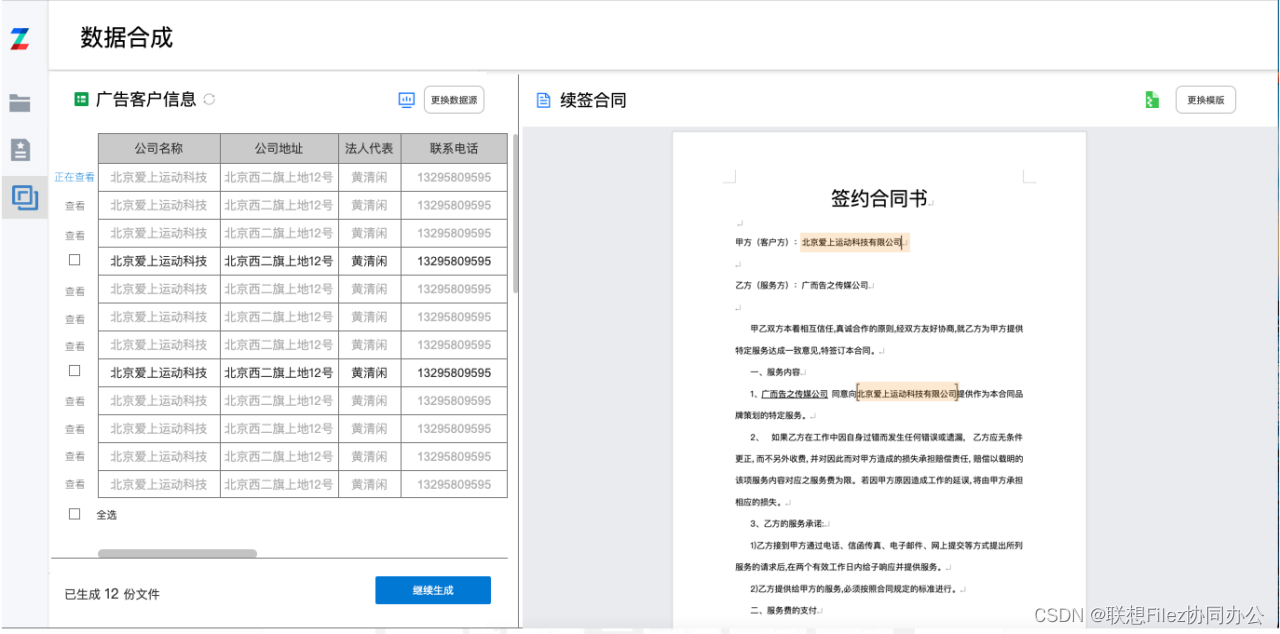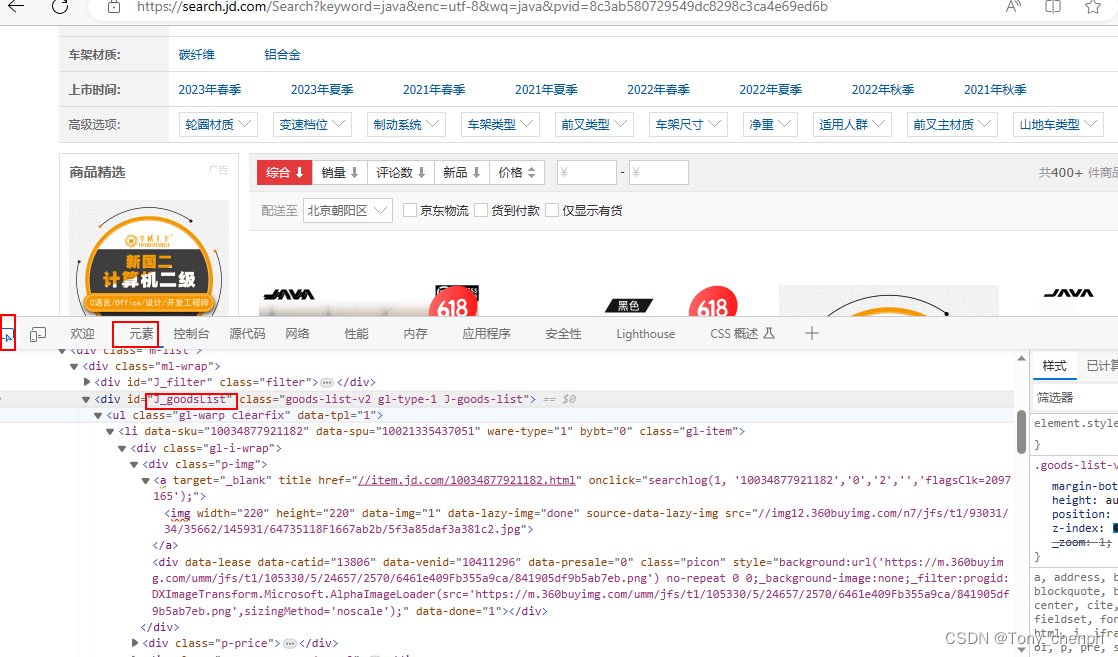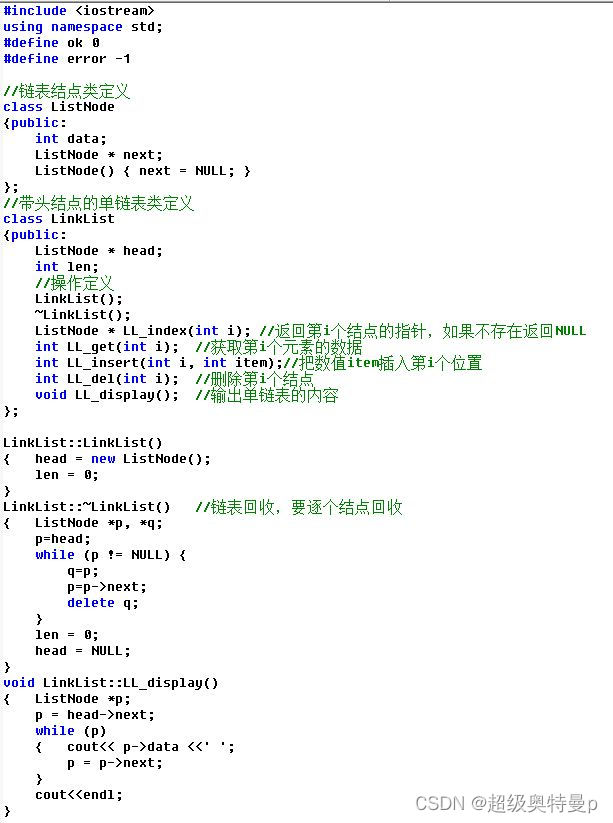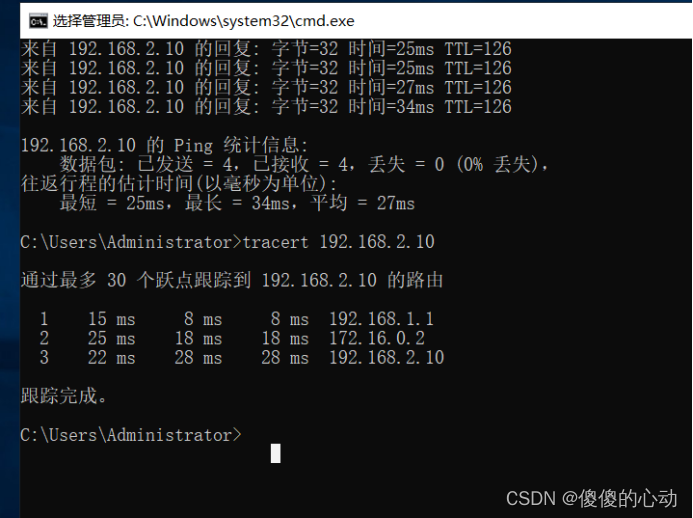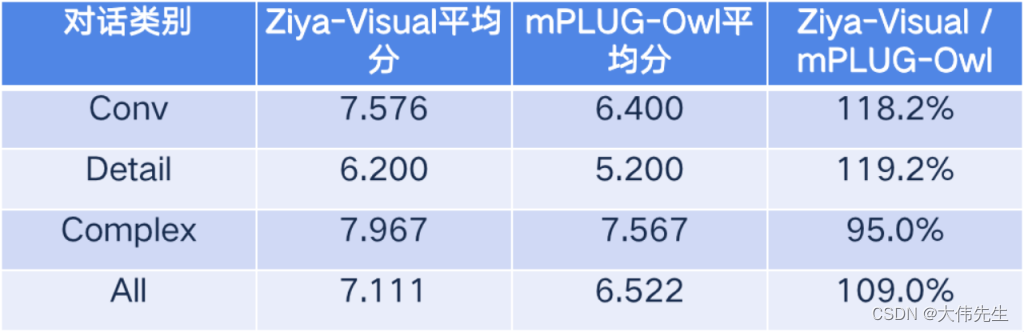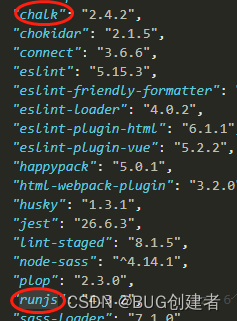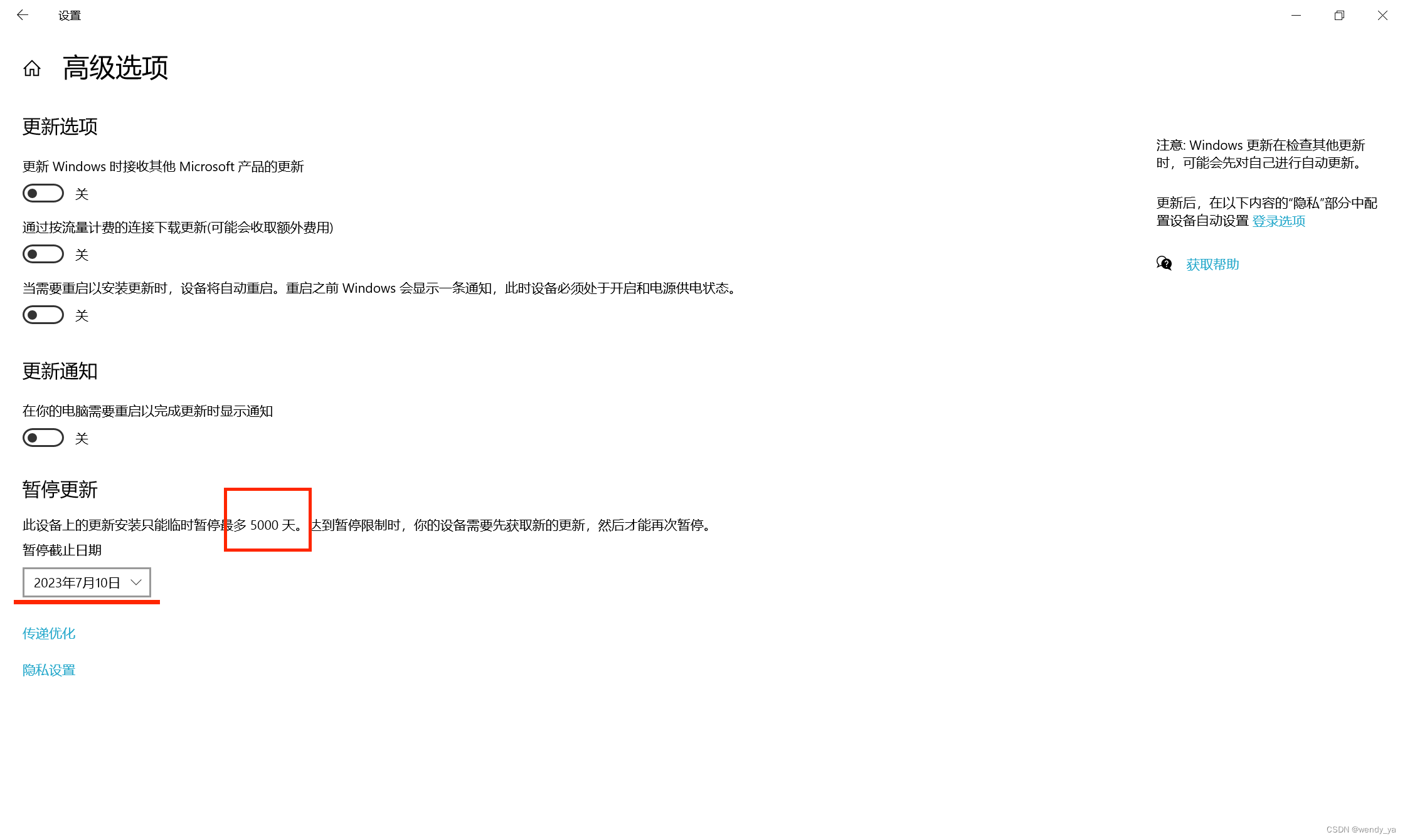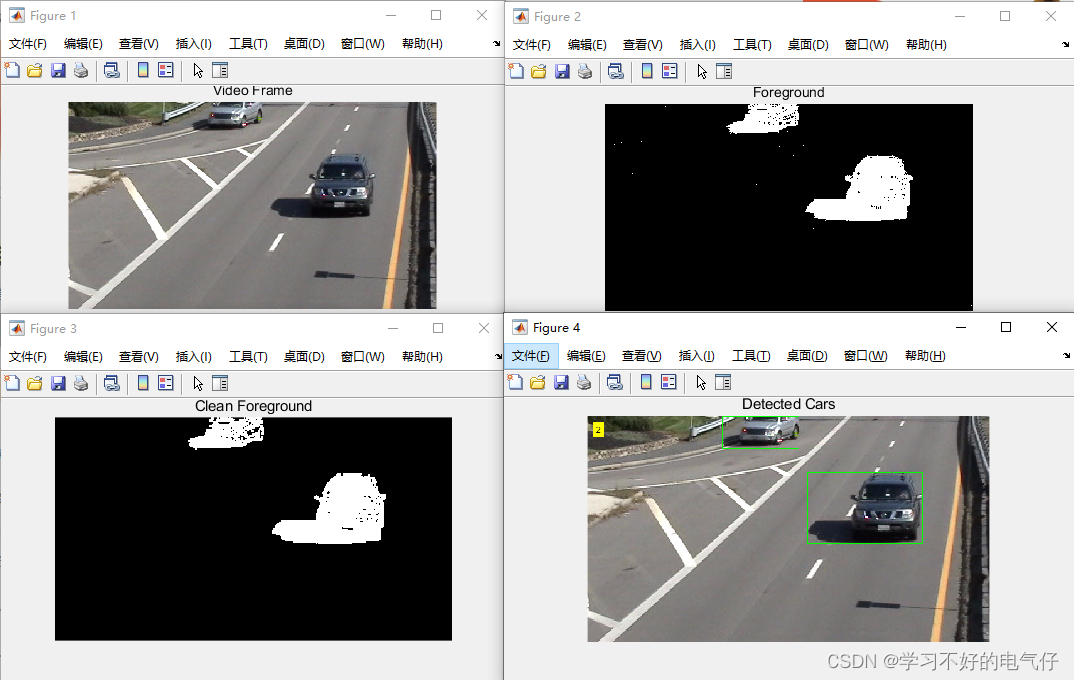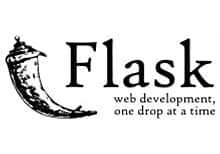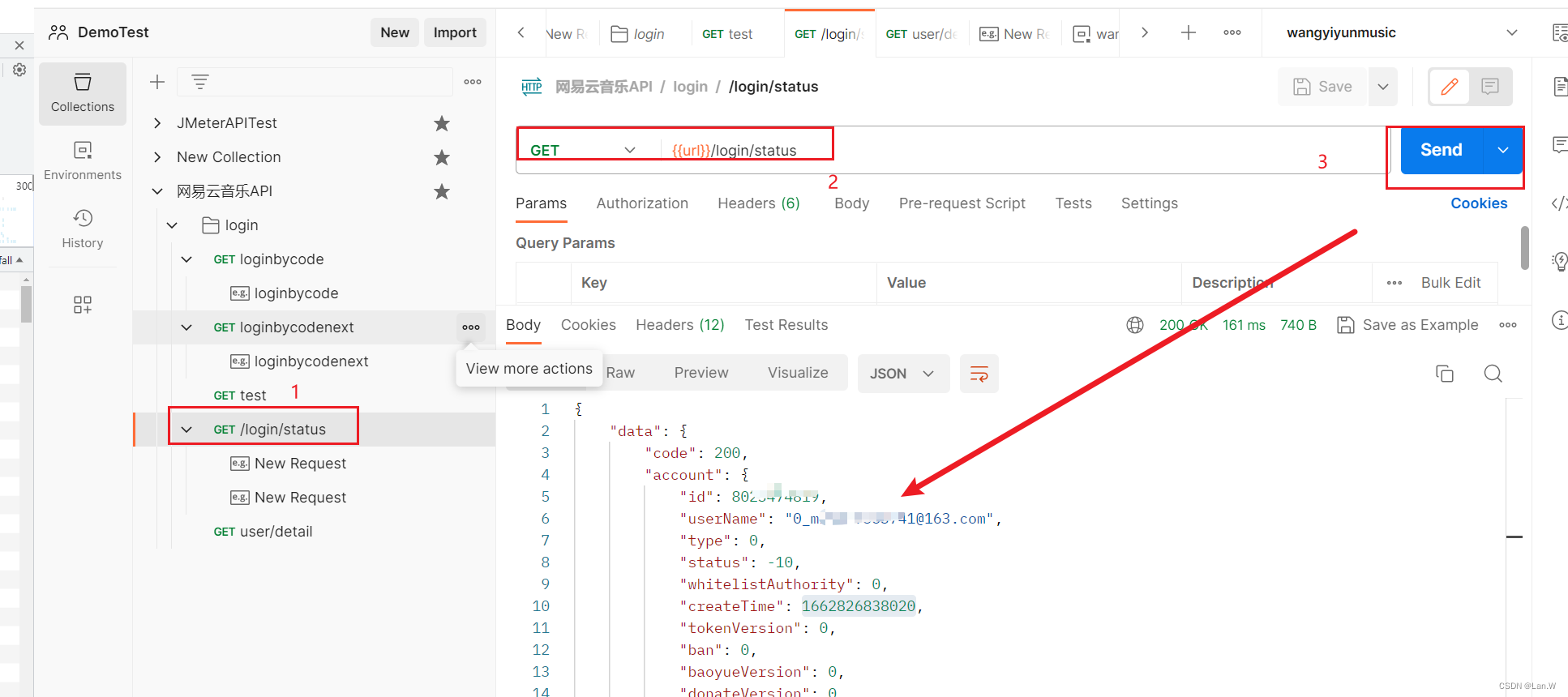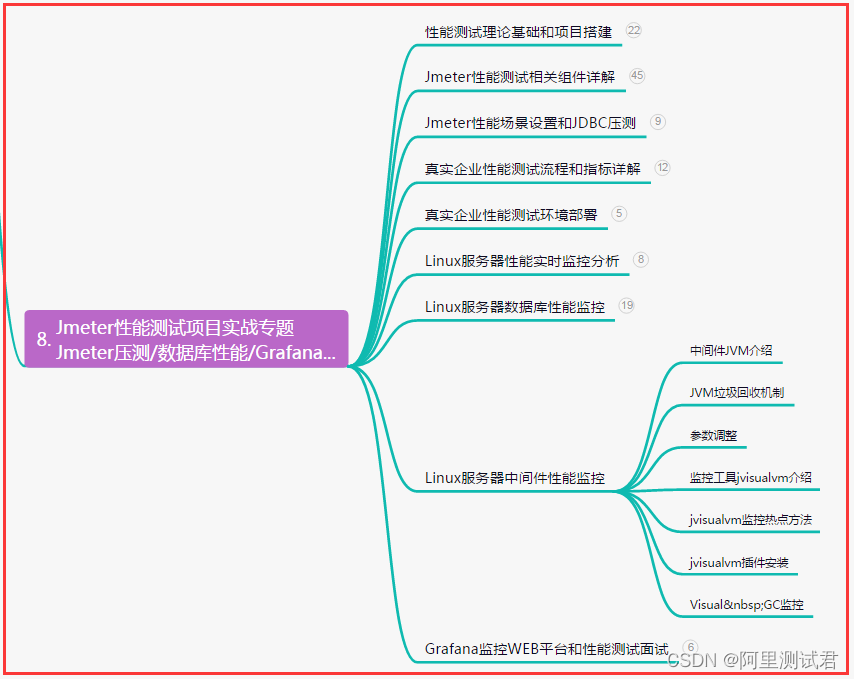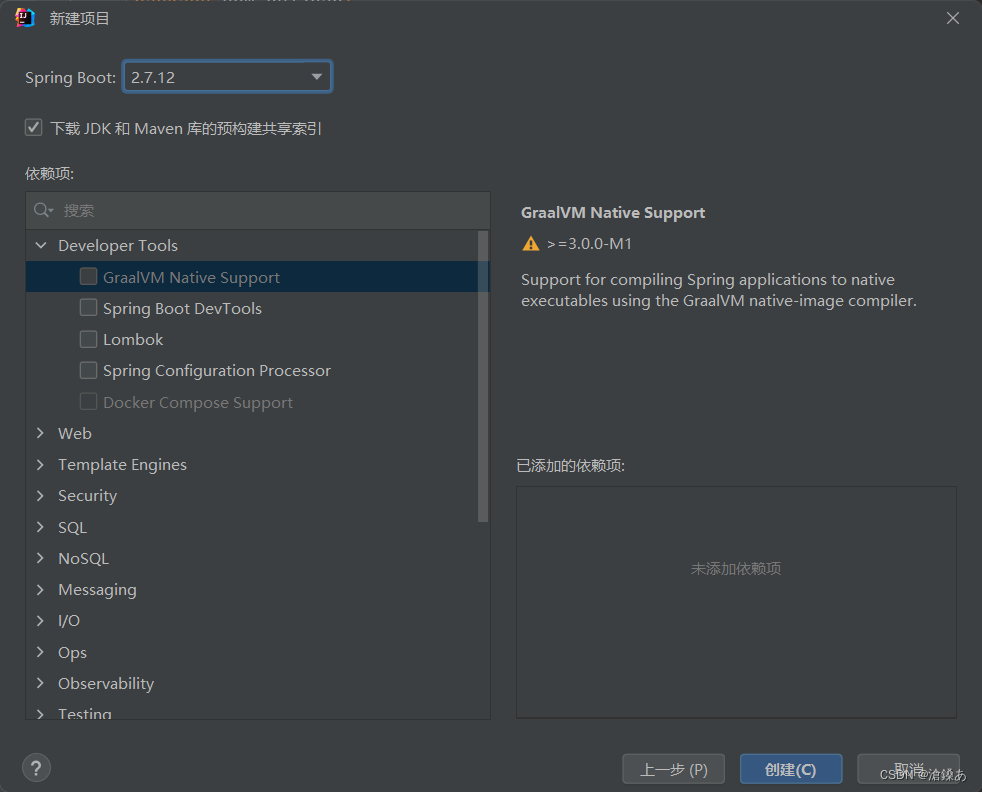Selenium操作页面上的文本输入框、按钮、单选框、复选框等,凡是能在页面显示的任何元素都需要先对元素进行定位。
Selenium提供了以下方法来定位页面中元素:
- find_element_by_id:通过id属性值进行匹配查找,返回匹配到的第一个元素,未匹配到就报错
- find_element_by_name:通过name属性值进行匹配查找,返回匹配到的第一个元素,未匹配到就报错
- find_element_by_link_text:通过链接内容进行完全匹配查找,返回匹配到的第一个元素,未匹配到就报错
- find_element_by_partical_link_text:通过链接内容进行模糊匹配查找,返回匹配到的第一个元素,未匹配到就报错
- find_element_by_tag_name:通过html标签名称进行匹配查找,返回匹配到的第一个元素,未匹配到就报错
- find_element_by_class_name:通过class属性值进行匹配查找,返回匹配到的第一个元素,未匹配到就报错
- find_element_by_xpath:通过xpath进行匹配查找,返回匹配到的第一个元素,未匹配到就报错
- find_element_by_css_selector:通过CSS选择器进行匹配查找,返回匹配到的第一个元素,未匹配到就报错
上面方法只会匹配查找只会获取第一个元素。除了上面这些查找单个元素的方法之外,Selenium还定义查找多个元素的方法:
- find_elements_by_id:通过id属性值进行匹配查找,返回所有匹配到的元素列表,未匹配到返空列表
- find_elements_by_name:通过name属性值进行匹配查找,返回所有匹配到的元素列表,未匹配到返空列表
- find_elements_by_link_text:通过链接内容进行完全匹配查找,返回所有匹配到的元素列表,未匹配到返空列表
- find_elements_by_partical_link_text:通过链接内容进行模糊匹配查找,返回所有匹配到的元素列表,未匹配到返空列表
- find_elements_by_tag_name:通过html标签名称进行匹配查找,返回所有匹配到的元素列表,未匹配到返空列表
- find_elements_by_class_name:通过class属性值进行匹配查找,返回所有匹配到的元素列表,未匹配到返空列表
- find_elements_by_xpath:通过xpath进行匹配查找,返回所有匹配到的元素列表,未匹配到返空列表
- find_elements_by_css_selector:通过CSS选择器进行匹配查找,返回所有匹配到的元素列表,未匹配到返空列表
by_id
当知道元素的id属性后,可以使用该方法定位元素。
假如页面元素代码如下
<input id="username" type="text">
<input id="username" type="text">可以这样定位元素
el = driver.find_element_by_id("username")
print(el)
els = driver.find_elements_by_id("username")
print(els)打印定位的元素

by_name
当知道元素的name属性后,可以使用该方法定位元素。
假如页面元素代码如下
<input type="text" name="username" id="username">
<input type="text" name="username" id="username">可以这样定位元素
el = driver.find_element_by_name("username")
print(el)
els = driver.find_elements_by_name("username")
print(els)by_link_text
当知道链接元素的内容后,可以使用该方法定位元素。该方法需要完全匹配链接中的内容,若只是部分匹配链接中的内容则定位不到该元素。
假如页面元素代码如下
<a href="#">标签a</a>可以这样定位元素
el = driver.find_element_by_link_text("标签a")
print(el)
els = driver.find_elements_by_link_text("标签a")
print(els)
el = driver.find_element_by_link_text("标签") # 报错
print(el)by_partical_link_text
当知道链接元素的内容后,可以使用该方法定位元素。该方法可以部分匹配链接中的内容。
假如页面元素代码如下
<a href="#">标签a</a>
<a href="#">标签b</a>可以这样定位元素
el = driver.find_element_by_partial_link_text("标签") # 返回标签a元素
print(el)
els = driver.find_elements_by_partial_link_text("标签") # 返回标签a、标签b元素
print(els)by_tag_name
通过html标签定位元素。
假如页面元素代码如下
<div>元素1</div>
<div>元素2</div>可以这样定位元素
el = driver.find_element_by_tag_name("div")
print(el)
els = driver.find_elements_by_tag_name("div")
print(els)by_class_name
通过class属性值定位元素。
假如页面元素代码如下
<div class="el">元素1</div>
<div class="el">元素2</div>可以这样定位元素
el = driver.find_element_by_class_name("el")
print(el)
els = driver.find_elements_by_class_name("el")
print(els)by_xpath
XPath 是一门在 XML 文档中查找信息的语言。基于XML的树状结构,XPath提供在数据结构树中找寻节点的能力。
使用chrome自带的xpath定位元素的方法如下:

复制出来的XPath地址如下
//*[@id="su"] # 选取文档中id值为su的元素说明:
- //*:选取文档中的所有元素。
- @:选取属性
selenium使用xpath定位效率上比上面的方法底,但胜在灵活性高。
使用xpath通过元素内容定位
假如页面元素代码如下
<a href="#">标签a</a>可以这样定位元素
# 类似于by_link_text,通过参数值(标签a)精准匹配包含该值的元素
el1 = driver.find_element_by_xpath("//*[text()='标签a']")
print(el1)
# 类似于by_partial_link_text,通过参数值(标签)模糊匹配包含该值的元素
el2 = driver.find_element_by_xpath("//*[contains(text(), '标签')]")
print(el2)定位结果

使用xpath通过元素属性定位
假如页面元素代码如下
<input type="text" name="username" id="username" placeholder="用户名">
<div class="el">元素1</div>可以这样定位
el1 = driver.find_element_by_xpath("//*[@name='username']") # 定位元素name属性值为"username"的元素
print(el1)
el2 = driver.find_element_by_xpath("//*[@placeholder='用户名']") # 定位元素placeholder属性值为"用户名"的元素
print(el2)
el3 = driver.find_element_by_xpath("//*[@class='el']") # 定位元素class属性值为"el"的元素
print(el3)定位结果

使用xpath层级定位
假如页面代码如下
<div class="el">
<span><a href="#">元素1</a></span>
<span id="me"><a href="#">元素2</a></span>
</div>可以这样定位
# 定位子级元素
el = driver.find_element_by_xpath("//*[@id='me']/a") # 定位id值为me下的a标签
print(el)
# 通过已定位元素定位子级元素
el_me = driver.find_element_by_id("me")
el1 = el_me.find_element_by_xpath("a") # 定位该元素下的a标签
print(el1)
# 定位父级元素
el = driver.find_element_by_xpath("//*[@id='me']/..")
print(el)
# 通过已定位元素定位父级元素
el = el_me.find_element_by_xpath("..")
print(el)
# 定位同级元素
el = driver.find_element_by_xpath("//*[@id='me']/../span[1]")
print(el)
# 通过已定位元素定位同级元素
el = el_me.find_element_by_xpath("../span[1]") # 如果一个元素有多个相同标签,可以通过索引定位指定标签,索引值从1开始
print(el)定位结果

使用xpath定位包含某属性的所有元素
假如页面代码如下
<div class="el">
<span><a href="#">元素1</a></span>
<span id="me"><a href="#">元素2</a></span>
</div>可以这样定位
els = driver.find_elements_by_xpath("//*[@href]")
print(f"包含href属性的元素个数为:{len(els)}")定位结果

by_css_selector
css_selector和xpath类似,该方法是基于css选择器对元素进行定位。
使用css_selector通过属性id定位元素
假如页面代码如下
<input type="text" name="username" id="username" placeholder="用户名">可以这样定位
el = driver.find_element_by_css_selector("#username") # 井号表示属性id
print(el)使用css_selector通过属性class定位元素
假如页面代码如下
<div class="el">元素1</div>可以这样定位
el = driver.find_element_by_css_selector(".el")
print(el)使用css_selector通过指定属性定位元素
假如页面代码如下
<input type="text" name="username" id="username" placeholder="用户名">可以这样定位
# 通过属性定位
el = driver.find_element_by_css_selector("[placeholder='用户名']") # 匹配元素的placeholder属性值为'用户名'的元素
print(el)
# 通过标签+属性定位
el = driver.find_element_by_css_selector("input[placeholder='用户名']") # 匹配元素的标签为input且其placeholder属性值为'用户名'的元素
print(el)
# 通过多属性定位
el1 = driver.find_element_by_css_selector("#username[placeholder='用户名'][type='text']")
el2 = driver.find_element_by_css_selector("input#username[placeholder='用户名'][type='text']")
print(el1 == el2)定位结果

使用css_selector通过模糊匹配属性值定位元素
假如页面代码如下
<input type="text" name="username" id="username" placeholder="用户名">可以这样定位
# 模糊匹配
el = driver.find_element_by_css_selector("[name^=user]") # 匹配name属性以user开头的元素
print(el)
el = driver.find_element_by_css_selector("[id$=name]") # 匹配id属性以name结尾的元素
print(el)
el = driver.find_element_by_css_selector("[placeholder*=户]") # 匹配placeholder属性包含户字的元素
print(el)定位结果

使用css_selector层级定位
假如页面代码如下
<div class="el">
<span><a href="#">元素2</a></span>
<span id="me"><a href="#">元素2</a></span>
</div>可以这样定位
# 定位子级元素
# 直接定位子集元素
el = driver.find_element_by_css_selector("#me > a:nth-child(1)") # 定位id为me元素下的第一个a标签,若有且只有1个a标签可以不写:后的内容
print(el)
el = driver.find_element_by_css_selector("#me a:nth-child(1)") # 定位id为me元素下的第一个a标签,若有且只有1个a标签可以不写:后的内容
print(el)
# 通过已知元素定位子级元素
el_me = driver.find_element_by_id("me")
el = el_me.find_element_by_css_selector("a:nth-child(1)")
print(el)注:层级与层级之间以大于号>或空格分层,查找元素定位必须一层一层往下写,有多个则匹配多个
定位结果

使用css_selector定位包含某属性的所有元素
假如页面代码如下
<div class="el">
<span><a href="#">元素1</a></span>
<span id="me"><a href="#">元素2</a></span>
</div>可以这样定位
els = driver.find_elements_by_css_selector("[href]")
print(f"包含href属性的元素个数为:{len(els)}")定位结果

-事必有法,然后有成- 最后祝大家早日达到测试的天花板!
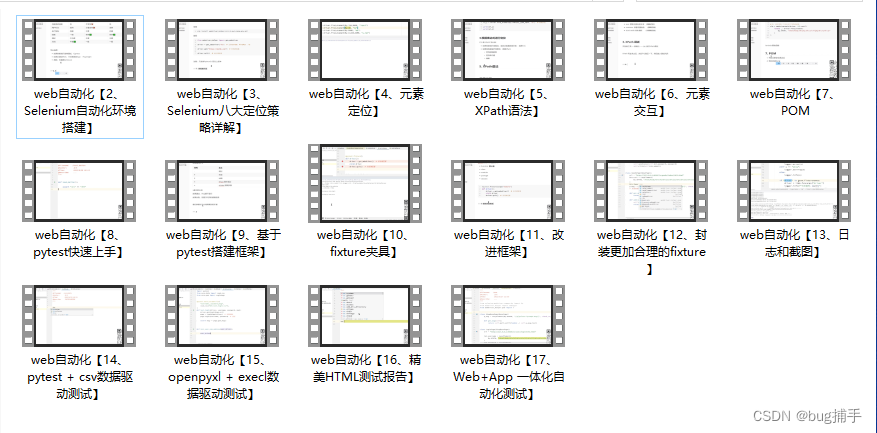
以下是我收集到的比较好的学习教程资源,虽然不是什么很值钱的东西,如果你刚好需要,可以留言【777】直接拿走就好了